本文主要是介绍jetson nano网络配置(有线、无线、USB),希望对大家解决编程问题提供一定的参考价值,需要的开发者们随着小编来一起学习吧!
文章目录
- 网络配置(有线、无线)
- 1.前言
- 1.1 RJ45
- 1.2 无线网卡
- 2.有线连接
- 2.1 连接方法
- 2.2 检测连接状态
- 3.无线
- 3.1 网卡安装步骤
- 3.2 连接方法
- 3.3 检测连接状态
- 4.通过USB 线控制Jetson Nano
- 4.1 连接
- 4.2 查看设备
- 4.3 查看设备IP
网络配置(有线、无线)
1.前言
注意:本节内容使用Jetson nano B01 版本或Jetson nano ALT 版本安装方式相同,在安装无线网卡等设备时,由于线材和设备比较脆弱,需要轻拿轻放,接口连接不上时,需要重新对准接口在进行连接,不要强行连接。
Jetson nano 需要连接网络来进行更多的操作,本节就来讲解Jetson nano 的三种网络连接方法。
- 有线:我们可以使用网线连接Jetson nano 的RJ45 接口,实现联网。
- 无线:我们将无线网卡按安装到Jetson nano 以后,可以通过连接Wi-Fi 的方式实现联网。
1.1 RJ45
RJ45 接口是一种通用名称,是指一种标准化的插头,上面有8 个位置,是国际上通用的连接硬件的标准。常见的RJ45 接口有两类:用于以太网网卡、路由器以太网接口等的DTE类型,还有用于交换机等的DCE 类型。RJ45 接口支持10M/100M/1000M 三种速率,速率/双工模式的自动协商功能。
1.2 无线网卡
无线网卡的作用、功能跟普通电脑网卡一样,是用来连接到局域网的。它是一个信号收发的设备,只有在找到上互联网的出口时才能实现与互联网的连接,所有无线网卡只能局限在已布有无线局域网的范围内。
2.有线连接
2.1 连接方法
注意:在进行Jetson nano 开发时,建议使用网线进行连接,确保稳定的网络环境。
1) 将网线接入下图红框位置的RJ45 接口:

接入后效果如下图,黄框位置的小灯会快速闪烁,表示联网成功:

2.2 检测连接状态
1) 启动Jetson Nano,连接显示器。
注意:关于远程桌面的安装和配置需前往:第7 课远程桌面配置及使用”进行学习。
2) 双击系统桌面的图标,打开命令行终端。

3) 输入指令“ ifconfig ” , 查看网络连接状态, 出现如下图中的eth0 的IP 为192.168.11.200(这里为示例),则说明联网成功。
注意:eth0 的IP 会跟连接的路由器改变。路由器需要开启dhcp 服务器功能,在正常情况下dhcp 服务不需要手动开启。
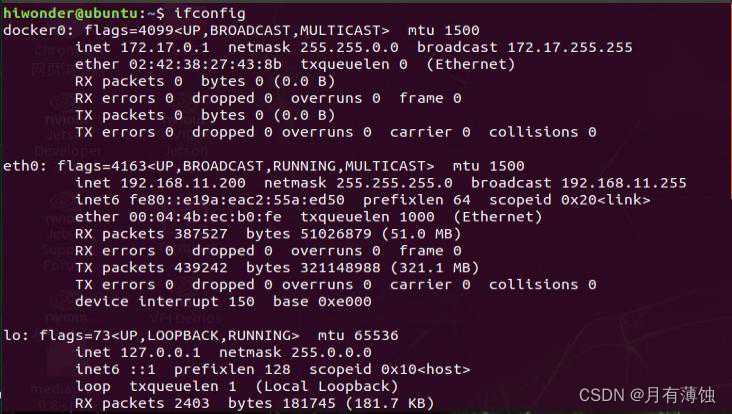
3.无线
3.1 网卡安装步骤
1) 准备好Jetson Nano 主板、螺丝刀、网卡、天线。
2) 如下图红框内,将两颗固定核心板的螺丝扭下来。

3) 如下图红色箭头所示,将两个固定核心板的卡扣打开。

4) 如下图红色箭头方向,将核心板拔出。
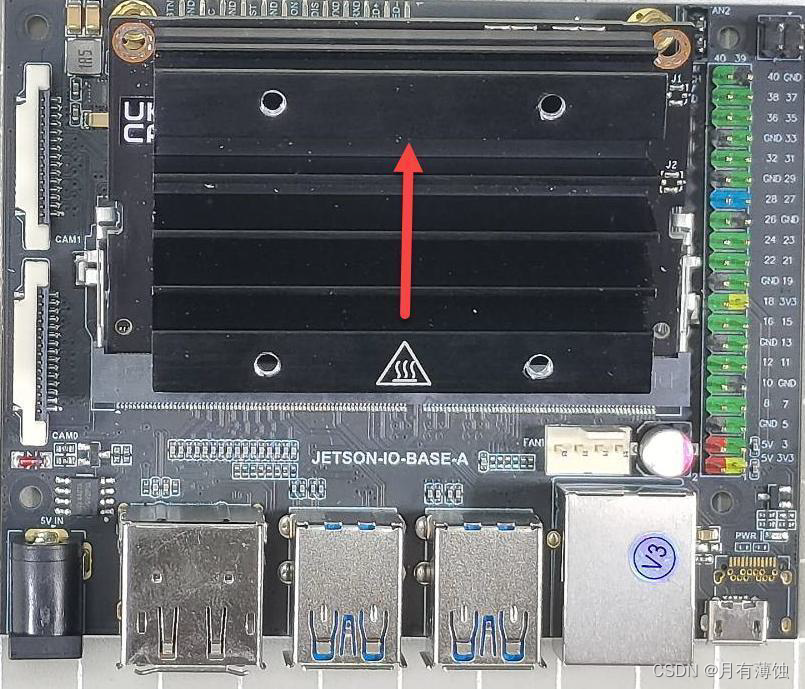
5) 将下图红色圆圈内用于固定网卡的螺丝扭出。
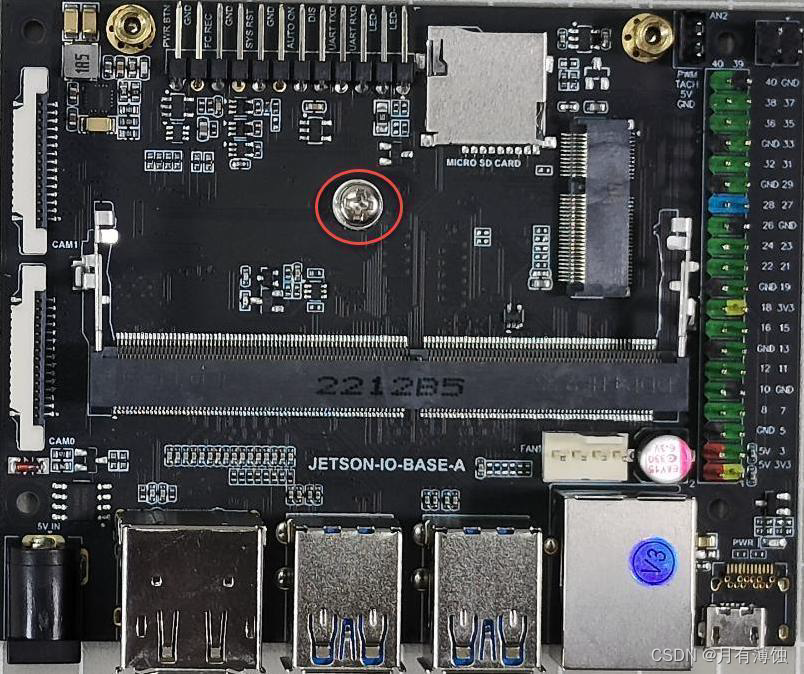
6) 将网卡插入下图红框的位置。

7) 扭紧下图孔位所需的螺丝固定网卡。
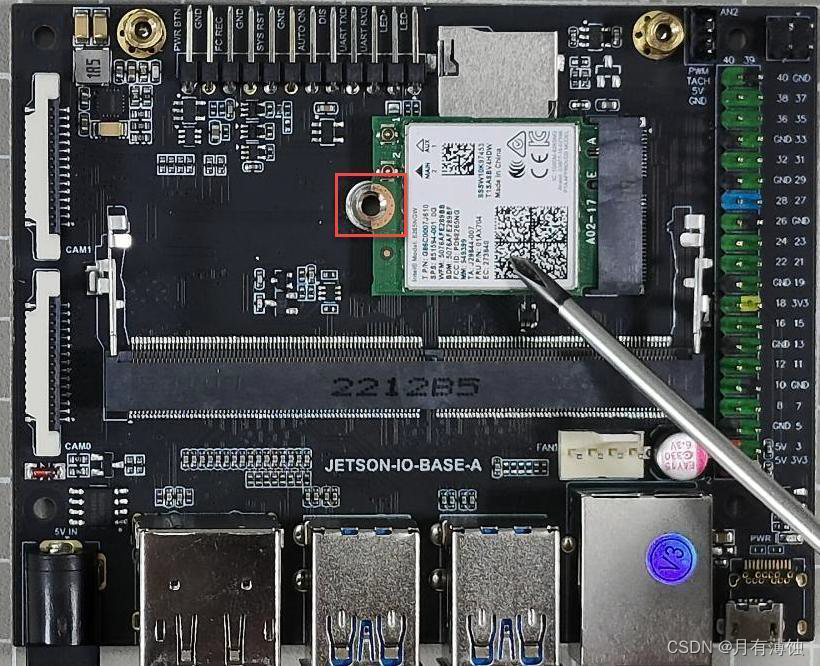
8) 将红框定为一号孔位,蓝框定为二号孔位,用于连接天线。

天线分为正反两面,如下图所示,蓝筐内为反面,红框内为正面,我们需要把反面连接在对应的位置。
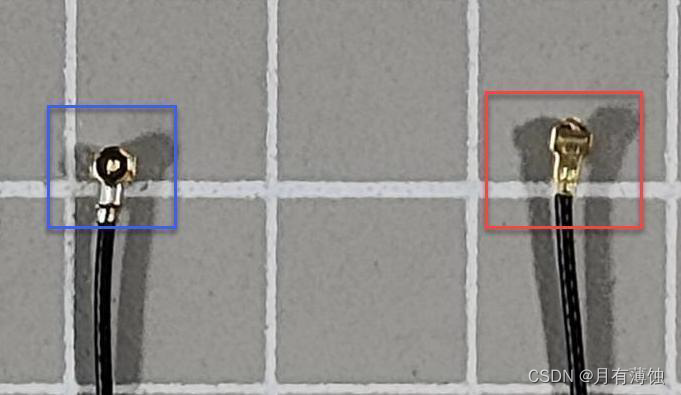
天线安装上去的时候需要正对孔位才可以安装进去。
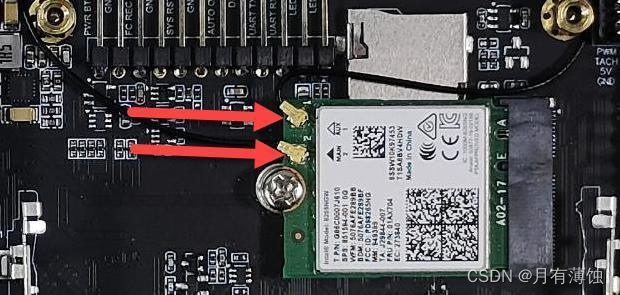
安装完成后如下图进行走线,将连接一号孔位的往右边走线,连接二号孔位的往左边走线。

9) 然后我们将核心板插入到红框位置。
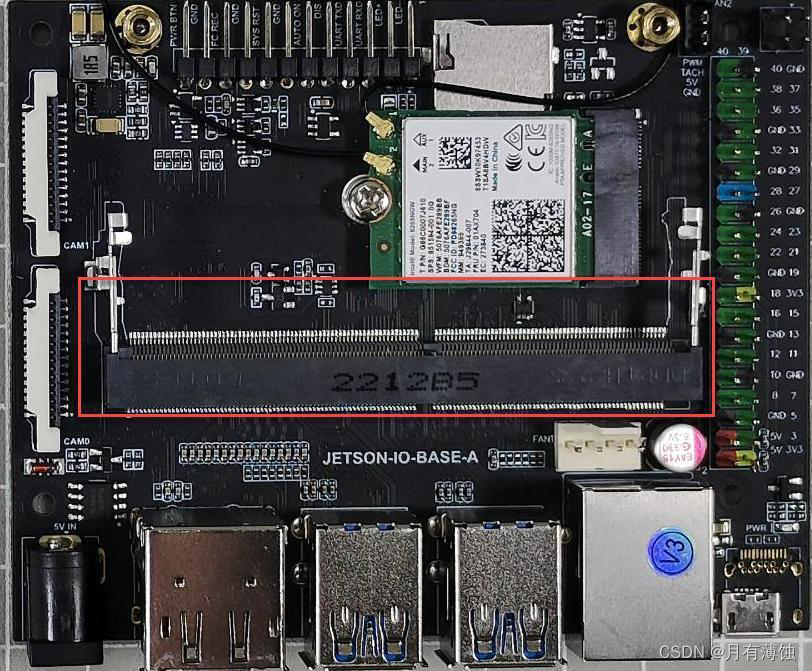
10) 将固定核心板的螺丝扭紧。

11) 将天线固定到连接网卡的线材上。

3.2 连接方法
1) 启动Jetson Nano,连接显示器。
2) 点击下图红色箭头位置,然后选择绿框位置,找到我们想要连接的Wi-Fi 并点击。
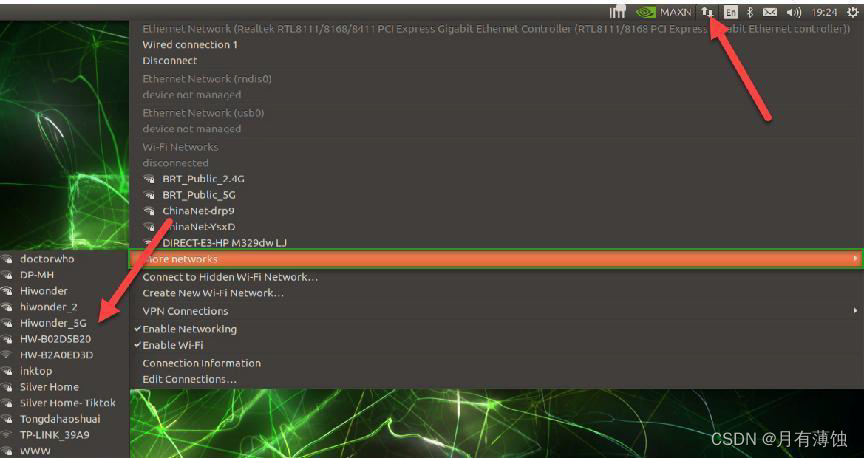
3) 选择红框内的篮子并输入Wi-Fi 密码,然后点击“Connect”进行连接。
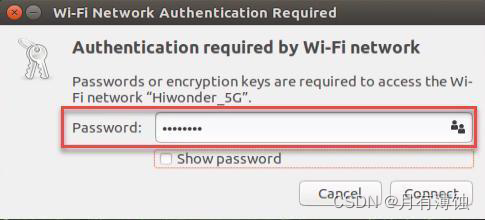
弹出下图提示则说明连接成功:
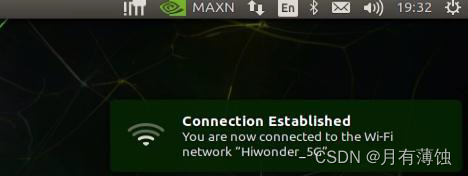
3.3 检测连接状态
输入指令“ifconfig”,查看网络连接状态,出现下图中的wlan0 的IP 为192.168.11.209,则联网成功。
注意:wlan0 的IP 会跟连接的路由器改变。路由器需要开启dhcp 服务器功能,在正常情况下dhcp 服务不需要手动开启。
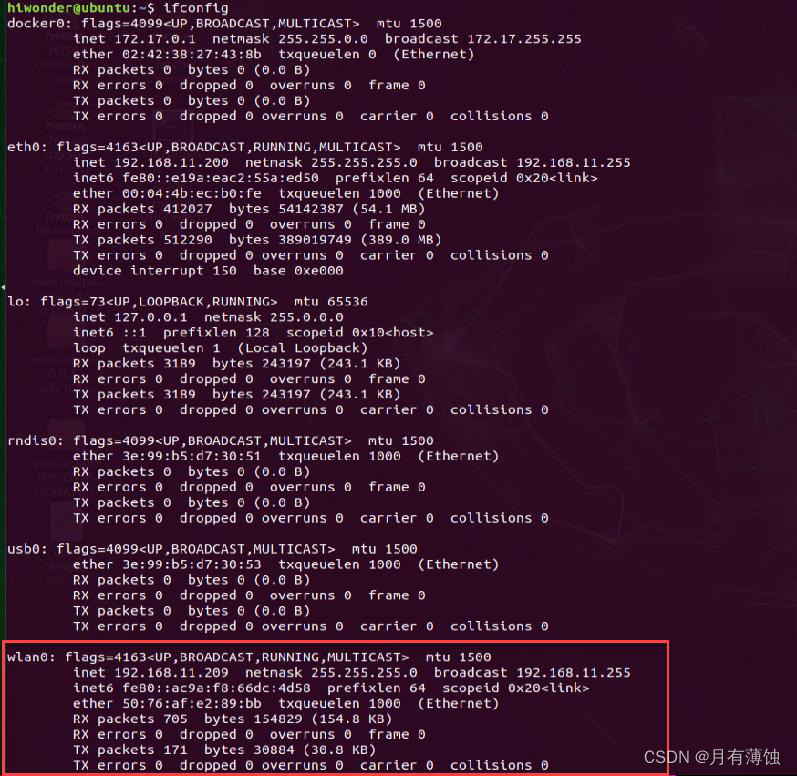
4.通过USB 线控制Jetson Nano
注意:此方法仅提供局域网内电脑和Jetson Nano 主板的连接,若局域网本身未连接公共网络,Jetson Nano 依旧无法访问外部资源。
另外请先将Jetson Nano 连接电源,等待开机启动后再连USB 线。
4.1 连接
1) 将Jetson Nano 开机,然后将USB 线(普通的安卓micro 接口数据线即可)连接至Jetson Nano 下图红框位置,另一端连接电脑上。

2) 效果如下图:

4.2 查看设备
1) 启动Jetson Nano 开发板,右键此电脑,选择“管理”。
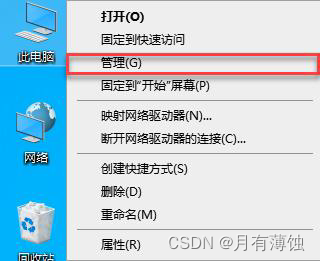
2) 点击“设备管理器”,找到红框位置,即为设备正常连接。
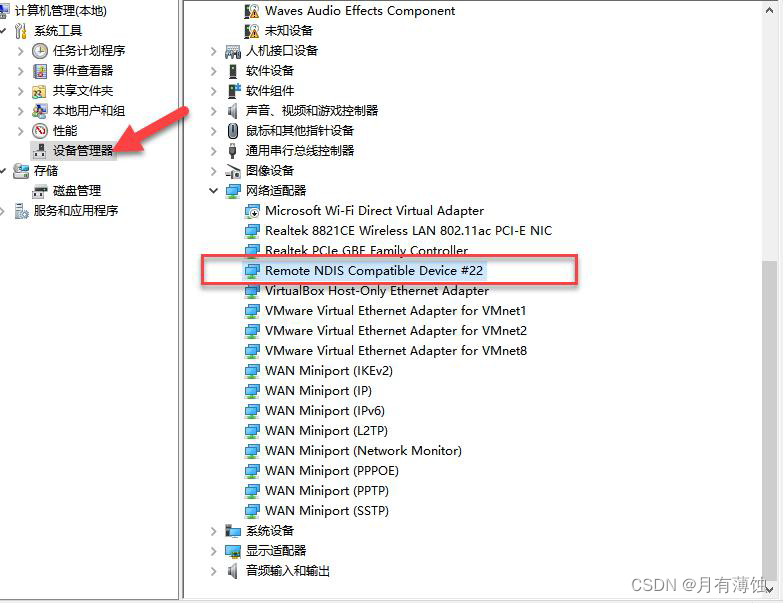
4.3 查看设备IP
1) 如下图右键网络连接处,并选择“打开‘网络和lnternet’设置”。

2) 点击“更改适配器选项”,查看适配器。
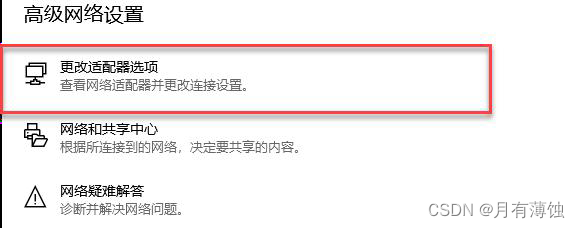
红框内就是我们所需要使用的适配器。

3) 右键点击“状态”。
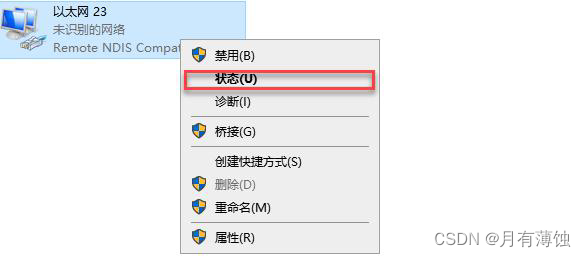
4) 点击“详细信息”。
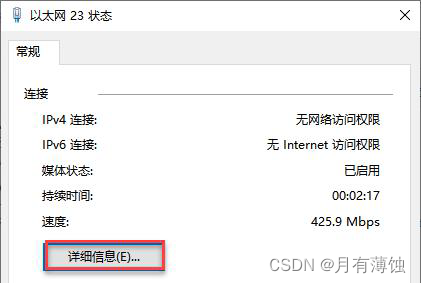
如出现下图内信息,则说明我们可通过“192.168.55.1”来远程访问Jetson Nano。
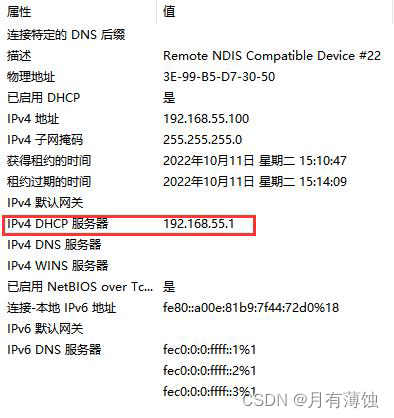
这篇关于jetson nano网络配置(有线、无线、USB)的文章就介绍到这儿,希望我们推荐的文章对编程师们有所帮助!





